Anul trecut, la lansarea versiunii 2016 a îndrăgitului program, am fost deosebit de încântat de facilităţile noi introduse care permit utilizatorului să facă ceea ce nu pot face în alte programe pentru tehnoredactare computerizată.
Echipa nemaipomenită de ingineri de la Quark nu se dezminte nici în acest an. Şi versiunea 2017 aduce îmbunătăţiri şi facilităţi noi, făcând din QuarkXPress un adevărat campion (nu e o afirmaţie măgulitoare, ci doar o observaţie a utilizatorului cu peste 20 de ani de experienţă, care a "simţit" la propria tastatură felul în care programul a evoluat de la versiunea 3.32 până la cea pe care o voi prezenta mai jos, versiunea 13).
Pentru început vă las să urmăriţi un scurt video în care sunt prezentate principalele facilităţi adăugate noii versiuni.
Sursa: QuarkXPress TV
Ca utilizator care a avut privilegiul să testeze versiunea Final Candidate nu pot să nu dezvolt pentru utilizatorii români prezentarea şi să arăt ceea ce mi-a plăcut la noile facilităţi, dar nu numai.
Interfaţa
Interfaţa programului a fost din nou îmbunătăţită şi şlefuită, pentru a se adapta noilor facilităţi introduse. Pentru utilizatorii vechi ea a rămas însă la fel de intuitivă. Andocarea paletelor este flexibilă şi permite şi lucrul cu paletele în sistem flotant, adaptându-se astfel la modul de lucru al fiecăruia. Click pe imagine pentru mărire.
Au apărut şi palete noi, corespunzătoare noilor funcţii. Cu un click dreapta pe bara de stare a paletelor se pot alege care dintre acestea să fie deschise/închise ori se poate salva/deschide un set personalizat de palete.
O parte a utilizatorilor care folosesc sistemele de operare mai recente ale Apple se arată nemulţumită de eliminarea casetelor de dialog modale (de exemplu Item - Modify), dar această soluţie a fost determinată de structura internă a sistemului de operare MacOS. Din fericire pentru utilizatorii de Windows, la versiunile pentru acest sistem de operare casetele de dialog cu care am fost obişnuiţi au rămas la locul lor.
Editarea nealterabilă a imaginilor
Aceasta este una dintre cele mai interesante facilităţi noi introduse la versiunea 2017 şi care, practic, deschide o multitudine de posibilităţi utilizatorului, care nu sunt limitate decât de creativitatea acestuia.
Utilizatorii mai vechi îşi mai aduc aminte că la versiunea 8.5 de exemplu a existat ceva asemănător. Pe atunci lucram pe Windows XP (versiunea pe 32 biţi), iar limitările impuse de sistem pentru cantitatea maximă de memorie RAM făcea lucrul destul de greoi, mai ales la fişiere pretenţioase. Acum QuarkXPress este un program realizat integral pe 64 biţi, iar cu o memorie RAM de 16 sau 32 GB şi cu un procesor rapid este o plăcere să lucrezi. Dar să revenim la oile noastre.
Cred că aţi remarcat în prima imagine o paletă nouă, Image Editing. Odată selectată o casetă de imagine, în partea superioară devin active două butoane, fiecare având propriul meniu contextual:
În stânga, un buton pentru filtre care se pot aplica imaginilor direct din QuarkXPress,...
şi în dreapta un buton pentru ajustări care se pot aplica imaginilor.
Aşa cum cred că aţi remarcat din subtitlu, toate filtrele şi ajustările care se aplică unei imagini sunt nealterabile! Şi ca să vă conving de puterea programului vă prezint mai jos un exemplu nu prea sofisticat, dar suficient de elocvent:
1. Am aplicat imaginii de sus o modificare a nivelelor;
2. Am aplicat filtrul Find Edges;
3. Am aplicat şi Unsharp Mask;
4. Apoi am umbla la balansul de culoare.
Imaginea astfel modificată poate exportată (ori numai imaginea selectată, ori toate imaginile) cu ajutorul comenzii File - Export Picture. Utilizatorul are posibilitatea de a exporta imagine cu sau fără ajustprile, filtrele şi transformările aplicate, îi poate adăuga un bleed la nevoie, poate alege formatul fişierului în care se va exporta imaginea modificată (JPG sau TIFF), existând de asemenea posibilitatea de a suprascrie imaginea originală, ori de a modifica linkul din program de la imaginea veche, neprelucrată, la cea nou, modificată.
Utilizatorul poate deosebi imaginile asupra cărora s-a intervenit fără să le mai selecteze, deoarece acestea au în colţul drept superior o iconiţă specifică:
Flexibilitatea programului este una nemaipomenită: efectele/filtrele se pot activa-dezactiva prin apăsarea, în paletă, pe ochiul din faţa lor; ele se pot copia imaginilor din altă casetă, li se poate schimba ordinea în paletă (putându-se astfel obţine şi alte variaţii interesante) sau li se poate modifica global transparenţa. Sunt aşa de multe posibilităţi încât rezultatele nu sunt limitatate decât de răbdarea şi imaginaţia artistului.
Transparency Blend Modes
Sau, mai pe româneşte, modul de interacţiune a straturilor. Pentru cunoscătorii programelor de editare a imaginilor de tip bitmap nu este o necunoscută (n-ar trebui să fie pentru niciun tehnoredactor).
Dar înainte de a prezenta facilitatea cred că este necesară o precizare. În programele de editare a imaginilor tip bitmap (Photoshop, Gimp etc.) această facilitate se aplică la interacţiunea dintre straturi (Layers). QuarkXPress poate lucra şi cu mai multe straturi, şi cu unul singur, iar facilitatea Blend Modes se poate totuşi folosi deoarece programul "ţine minte" ordinea în stivă (Stack Order) a elementelor, care deasupra cui se află. De aceea nu este neapărat nevoie de straturi (Layers).
Modul de interacţiune pentru straturi se poate aplica într-o multitudine de moduri, putând genera rezultate spectaculoase. Vă dau un exemplu mai jos care nu este prea spectaculos, dar arată una dintre posibilităţi:
Am luat imaginea de mai sus (pe care am aplicat diferite filtre şi ajustări) şi am suprapus-o peste imaginea florii galbene. Din paleta Image Editing am modificat modul de interacţiune de la Normal la Multiply, obţinându-se ceea ce se vede în partea stângă. Acelaşi lucru se poate obţine prin aplicarea modului de interacţiune în paleta Colors, având însă selectat butonul Image (şi urmărind în acelaşi timp ca fundalul casetei de imagine să fie setat pe None - adică fără nicio culoare, total transparent).
Cele mai spectaculoase efecte se pot obţine combinând modurile de interacţiune dintre casetele cu imagini, cele umplute cu o culoare simplă (ori cu un degradeu) şi cele cu text. La compoziţia de mai sus am folosit o imagine simplă, o casetă umplută cu o singură culoare (mov, jos), iar peste ele am aşezat două casete cu text:
- caseta "Floralia" are fontul de culoare mov şi efectul Multiply; fondul casetei are culoarea cyan cu procent de numai 30%, având aplicat efectul Soft Light;
- caseta "2017" are fundalul total transparent, fontul are culoare galbenă şi efectul aplicat este Difference.
Acestea sunt efectele care se pot aplica casetelor de text, de imagine, dar şi cadrelor oricărui tip de casetă. Posibilităţile sunt multiple şi limitate doar de imaginaţie.
Vă dau un alt exemplu: utilizând măşti, transparenţe şi facilitatea Clipping la casetele de imagine (sau New Box from Clipping) se pot obţine, prin suprapunere, efecte uluitoare cum ar fi falsa dublă expunere (îndrăgită de artiştii care folosesc Photoshop pentru aceasta). Iată că pentru anumite joburi, acum QuarkXPress te ajută să realizezi un layout spectaculos fără a mai ieşi prea mult din program şi a apela la alte softuri. Acesta este, în opinia mea, cu adevărat un pas înainte, care poate schimba modul în care un utilizator abordează tehnoredactarea şi grafica.
Şi asta nu e totul! În combinaţii puteţi utiliza şi gradienţi! Atât pentru texte, cât şi pentru fundalurile casetelor de text şi pentru cadrele casetelor. Încercaţi să realizaţi câte posiiblităţi aveţi!
Gradienţi multipli
Aceasta este una dintre facilităţile noi care măresc posibilităţile creative ale redactorului. În această versiune se pot introduce gradienţi de patru tipuri:
Ele se pot seta cu ajutorul controalelor din paleta Gradients. Făcând încercări se pot realiza montaje interesante.
În montajul de mai sus am generat un gradient multiplu format din şase culori, l-am aplicat fundalului casetei textului "Floralia", cărui fundal i-am aplicat apoi şi un efect Difference faţă de imaginea peste care este aşezată. Ulterior am salvat acest gradient multiplu sub numele New Gradient 1 direct în paleta culorilor. Astfel pot reutiliza de câte ori doresc acest gradient în cuprinsul layout-ului curent.
Pentru astăzi mă opresc aici, în zilele următoare voi publica şi partea a doua a prezentării în care veţi avea prilejul să vedeţi alte facilităţi noi surprinzător de frumoase şi utile.

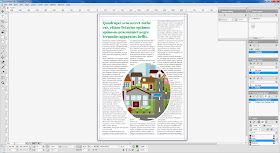













Niciun comentariu:
Trimiteți un comentariu